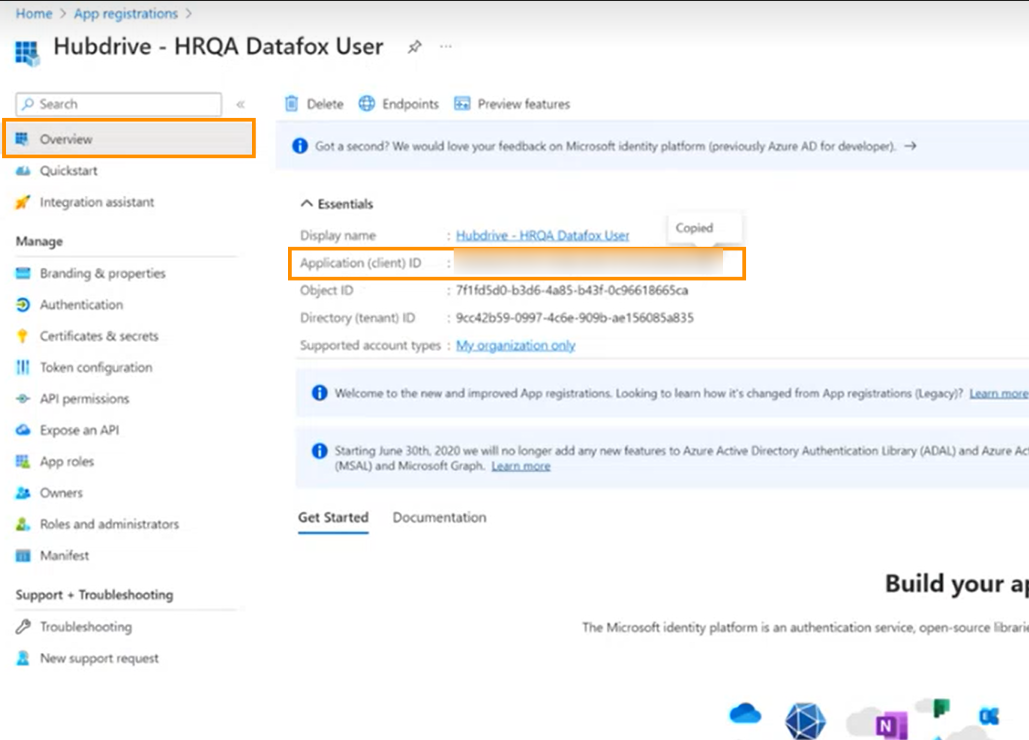Datafox App-Registrierung
Auf den Punkt
Ziel dieser Seite ist es, zu zeigen, wie Sie eine App-Registrierung in Azure erstellen können. Dies wird später benötigt, um Ihr Datafox mit Hubdrive zu verknüpfen.
Voraussetzungen für den nächsten Schritt
- Sie sind Systemadministrator
- Sie haben Zugang zu Microsoft Entra
Click Through
- Starten Sie im Microsoft Entra Admin Center
- Klicken Sie unter Entra ID auf App-Registrierungen
- Klicken Sie auf + Neue Registrierung
- Geben Sie Ihrer Registrierung einen sinnvollen Namen
- In Unterstützte Kontotypen wählen Sie Nur Konten in diesem Organisationsverzeichnis
- Klicken Sie auf Registrieren
- Aktualisieren Sie die Seite
- Klicken Sie unter Verwalten auf Zertifikate & Geheimnisse
- Gehen Sie zur Registerkarte Geheime Clientschlüssel
- Wählen Sie + Neuer geheimer Clientschlüssel
- Fügen Sie eine Beschreibung hinzu und wählen Sie unter Gültig bis das längstmögliche Ablaufdatum
- Klicken Sie auf Hinzufügen
- Wichtig: kopieren Sie den Wert des geheimen Clientschlüssels und speichern Sie ihn an einem sicheren Ort. Dieser Wert ist später nicht mehr einsehbar.
- Gehen Sie zu API Berechtigungen und klicken Sie auf + Berechtigung hinzufügen
- Wählen Sie Dynamics CRM
- Unter Permission setzen Sie einen Haken bei user_impersonation
- Klicken Sie auf Berechtigungen hinzufügen
- Klicken Sie über der Tabelle auf Administratorzustimmung für "DI ProdMgmt" erteilen und bestätigen Sie
- Gehen Sie zurück zu Übersicht
- Kopieren Sie die Anwendungs-ID (Client) und speichern sie an einem sicheren Ort
Hinweis
- Die Client ID und das Client Secret funktionieren wie Benutzername und Passwort. Sie sorgen dafür, dass Ihre Function App (die wir etwas später erstellen) sich authentifizieren und auf Dynamics zugreifen kann.
- Wenn das Client Secret abläuft, muss ein neues erstellt werden und das Setup der Integration mit dem neuen Wert angepasst werden. Deshalb empfehlen wir, das Ablaufdatum des Client Secrets auf den längstmöglichen Zeitraum zu stellen.
- Wir empfehlen, diese Informationen an einem sicheren Ort zu speichern.
Ergebnis
Unten sehen Sie einen Screenshot, wie Ihre Seite aussieht, nachdem sie dem Click-Through bis zum Ende gefolgt sind.
Als nächsten Schritt müssen Sie einen App-User erstellen.